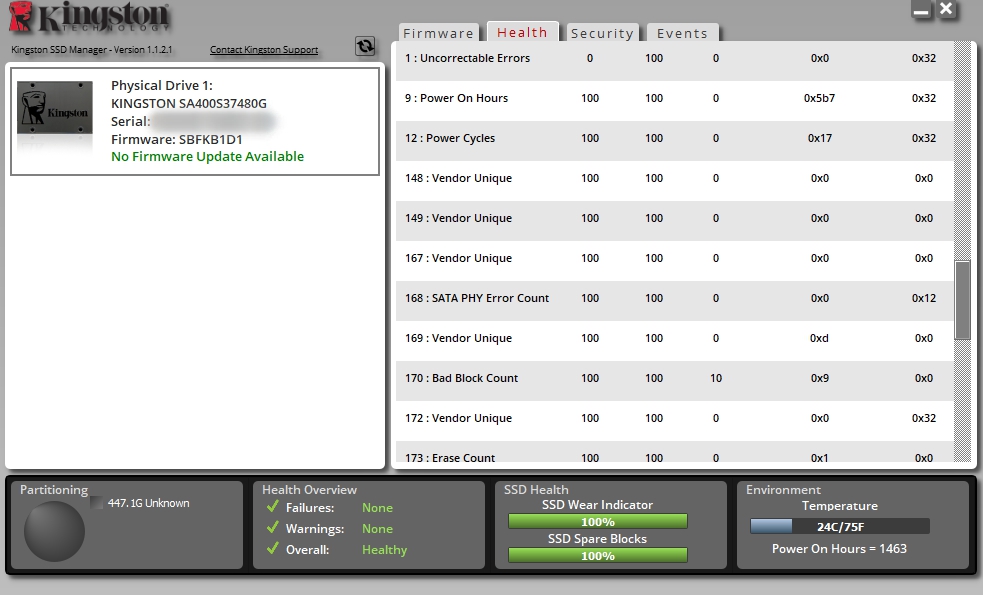Для проверки накопителей на наличие ошибок или других неисправностей, используйте оригинальные программы от производителей.
Samsung
Скачайте оригинальную утилиту для работы с Samsung дисками пройдя по ссылке - https://www.samsung.com/semiconductor/minisite/ssd/download/tools/
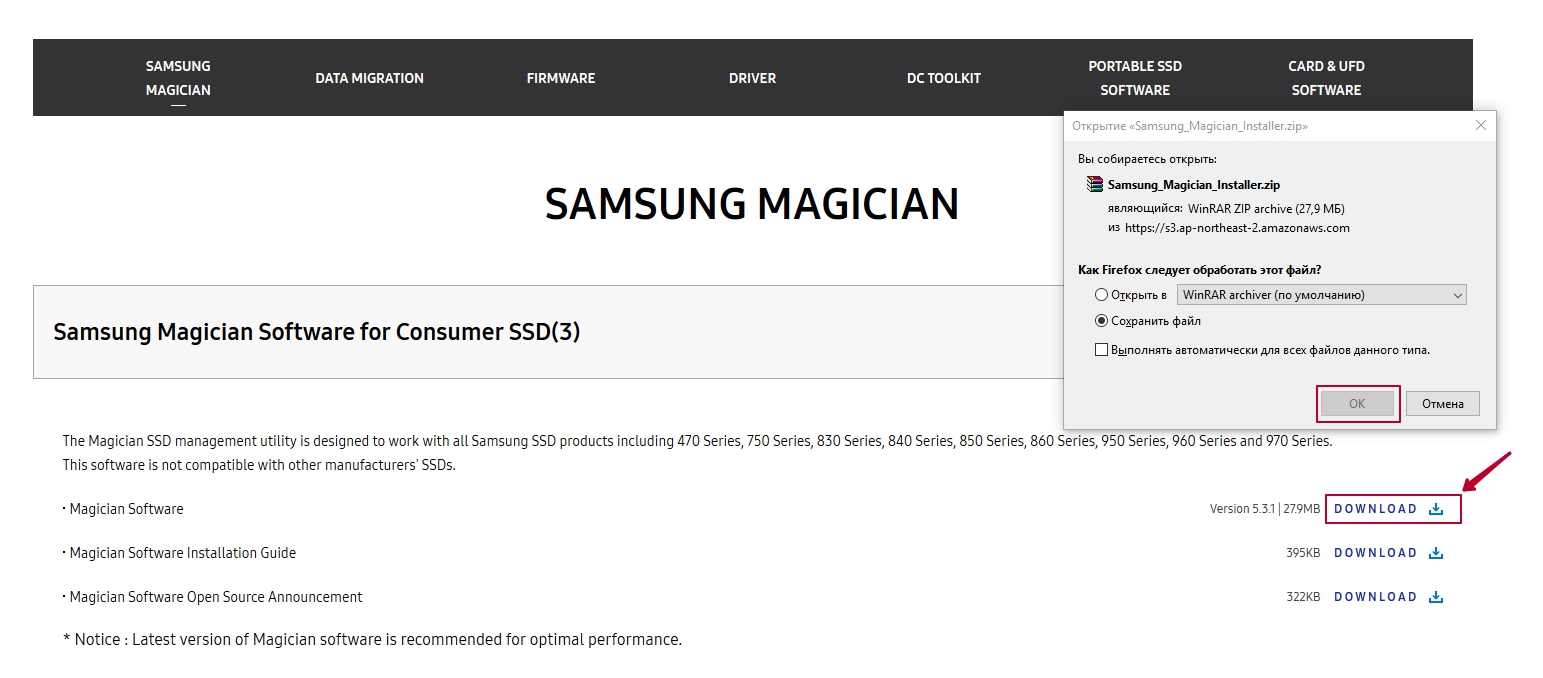
Далее выберите язык программы «Русский»

Ожидайте загрузку...

Нажмите «Да» и переходим непосредственно к установке программы.
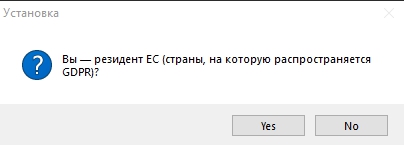
Нажмите кнопку «Я принимаю условия соглашения»
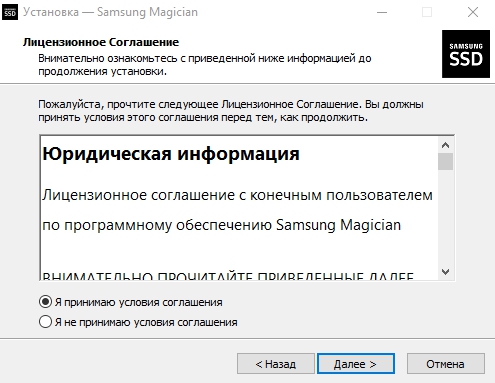
Далее идёт уведомление об конфиденциальности. Нажмите «Далее».

Выберите дополнительные задачи, такие как создание значков на Рабочем столе и Панели быстрого запуска (как вам удобно).
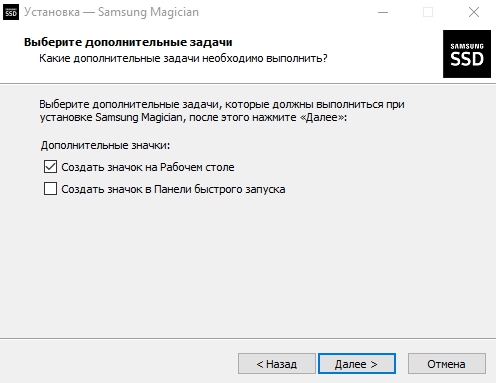
На последнем этапе Вы увидите путь, куда будет установлена программа и какие дополнительные параметры выбраны. По умолчанию, установка происходит на системный диск.

Далее происходит сам процесс установки.

По завершению программа спросит Вас запустить её или нет. Установка программы завершена.
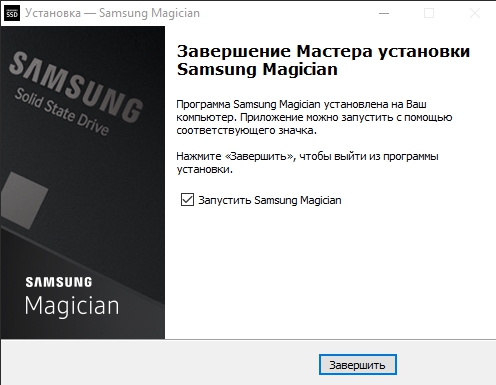
Основное, на что необходимо обратить внимание — это состояние диска. В данном примере оно «Хорошее». Так же обратите внимание сколько всего записано байт на диске.

Теперь необходимо протестировать производительность диска нажав на кнопку «Performance Benchmark» в нижней части меню. Нажмите «НАЧАТЬ», после чего запустится тест диска.

По результатам тестирования можно будет увидеть производительность чтения и записи диска.
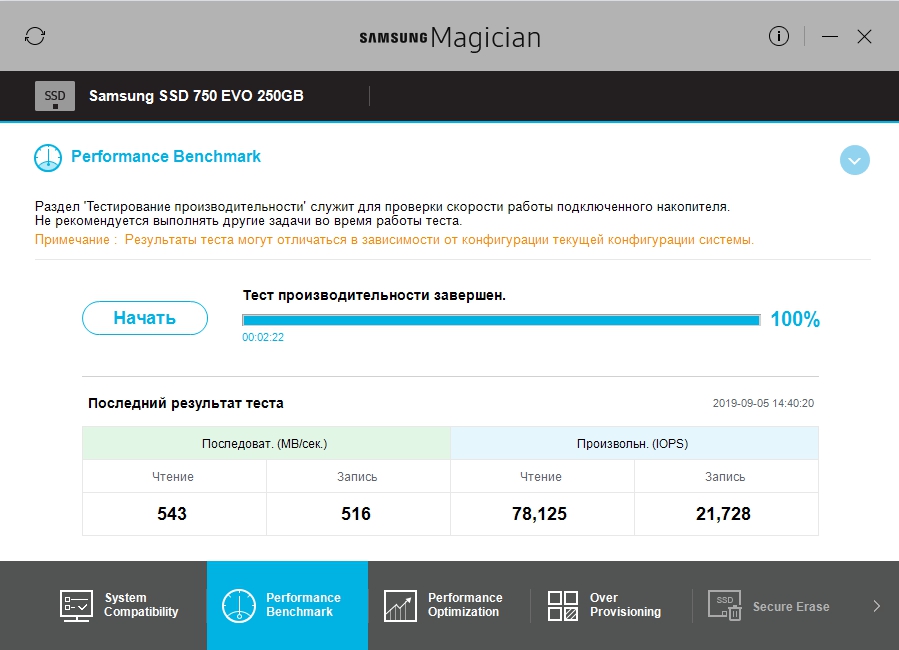
Intel
Скачайте оригинальную утилиту для работы с Intel дисками пройдя по ссылке - https://downloadcenter.intel.com/download/28808/Intel-Solid-State-Drive-Toolbox
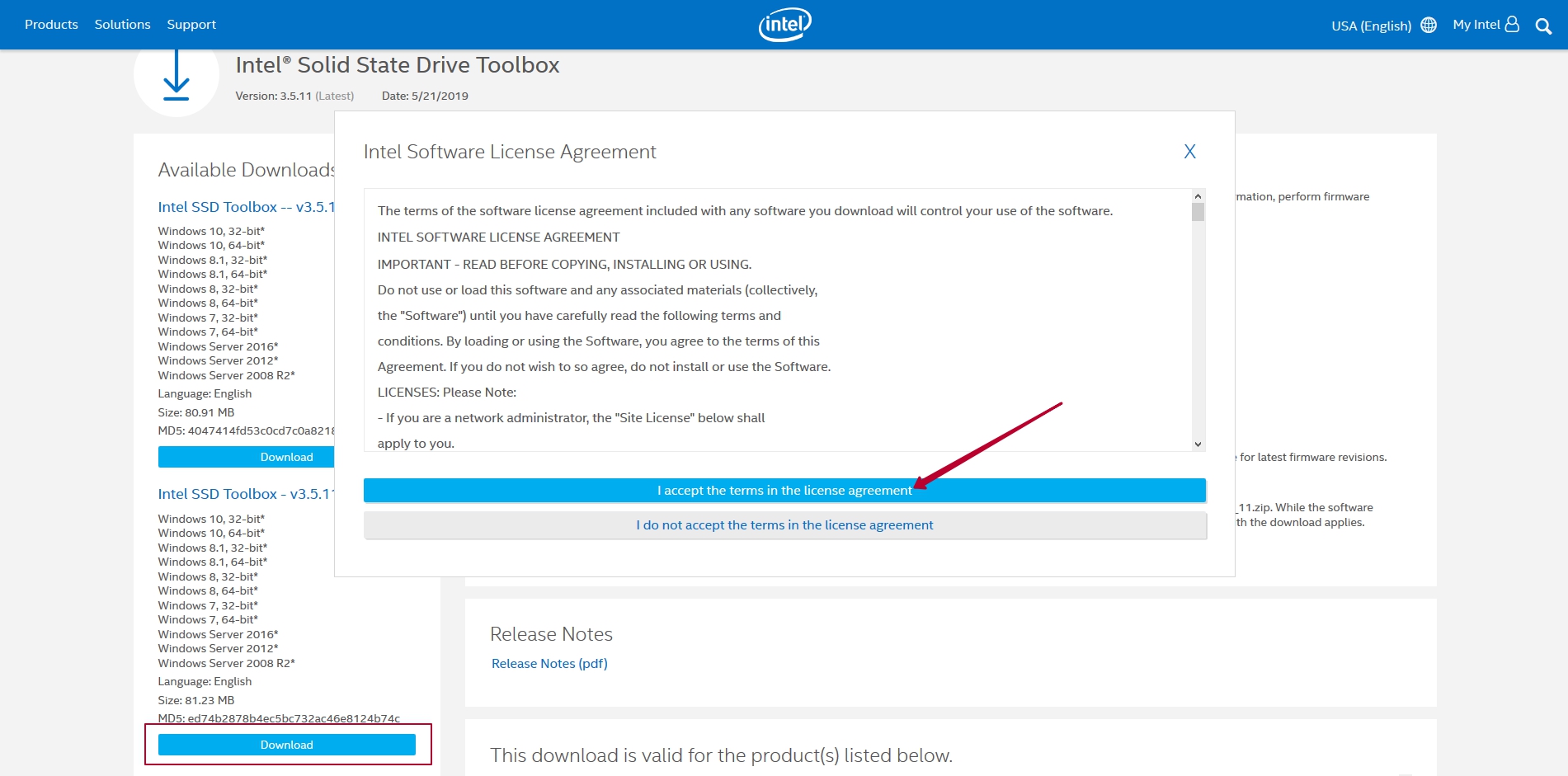
Нажмите на «Сохранить файл»
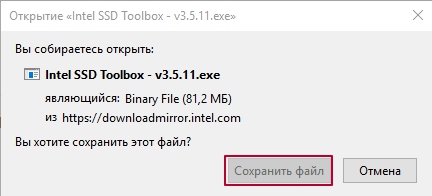
Дождитесь инициализации установочного процесса
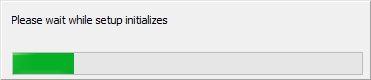
Далее примите лицензионное соглашение
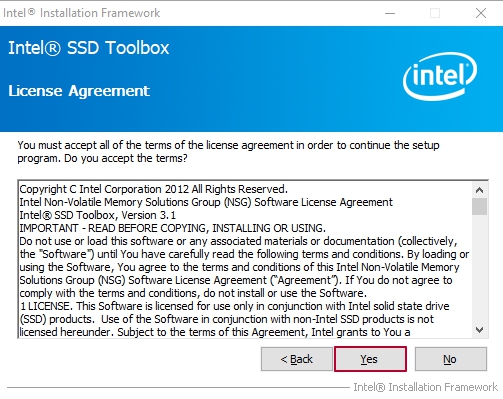
После завершения установки, нажмите кнопку «Далее»
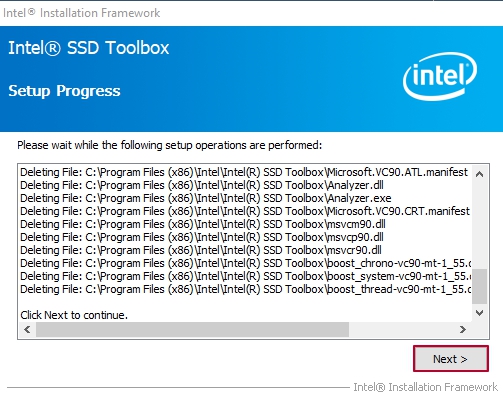
Если установка прошла успешно, ты Вы увидите следующее окно с оповещением об открытии программы сейчас.
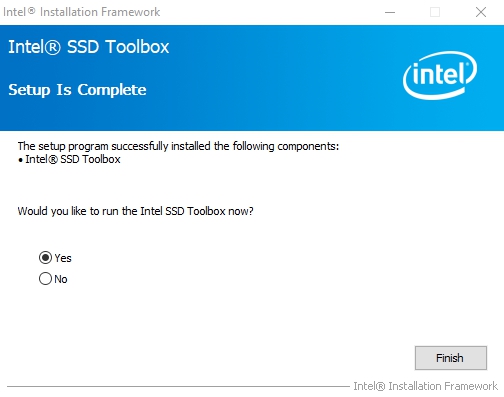
В главном меню приложения будет отображена основная информация об накопители — состояние здоровья в левой части и оставшееся примерное время работы накопителя в процентах в правой части.
Снизу Вы можете увидеть SMART информацию накопителя, нажав кнопку «SMART Details»
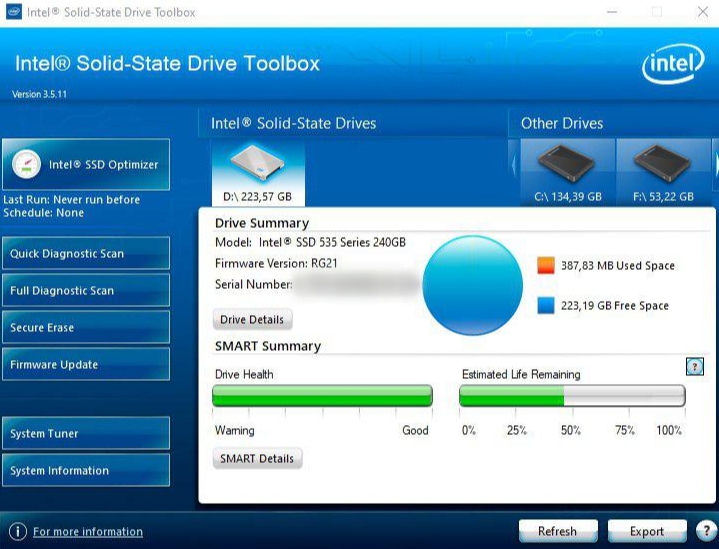
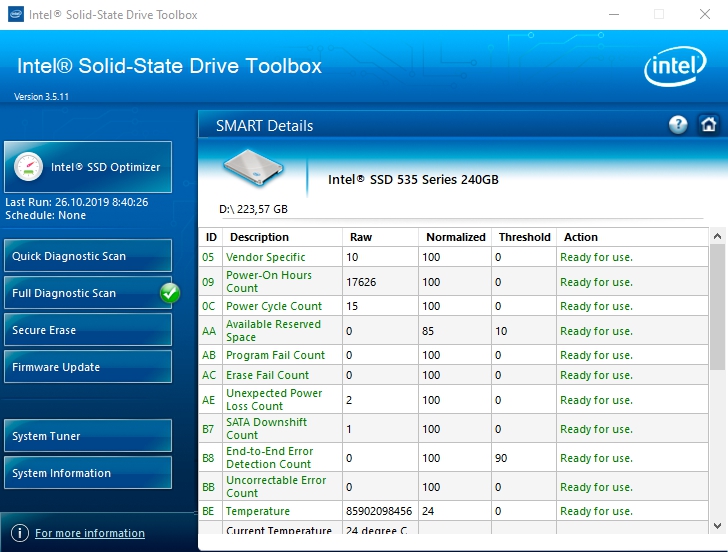
Для оптимизации диска нажмите в главном меню «Intel SSD Optimizer» и запустите проверку нажав «Run»
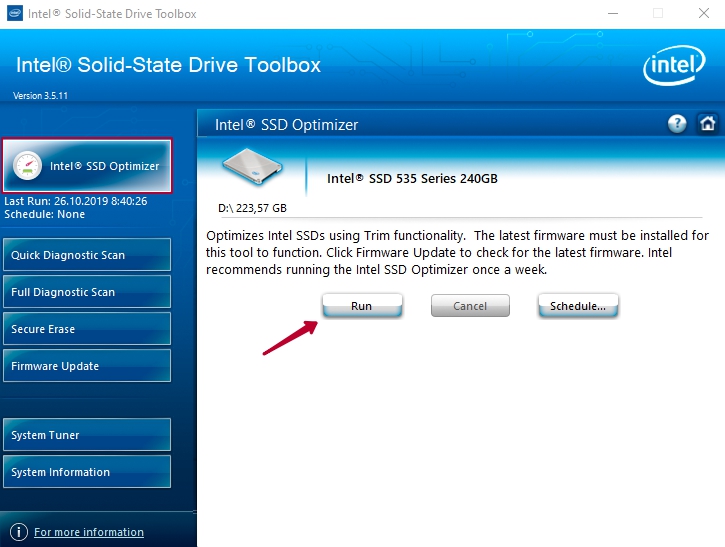
Также проведите полную проверку устройства выбрав пункт «Full Diagnostic Scan». Это позволит более детально проверить устройство на наличие ошибок.
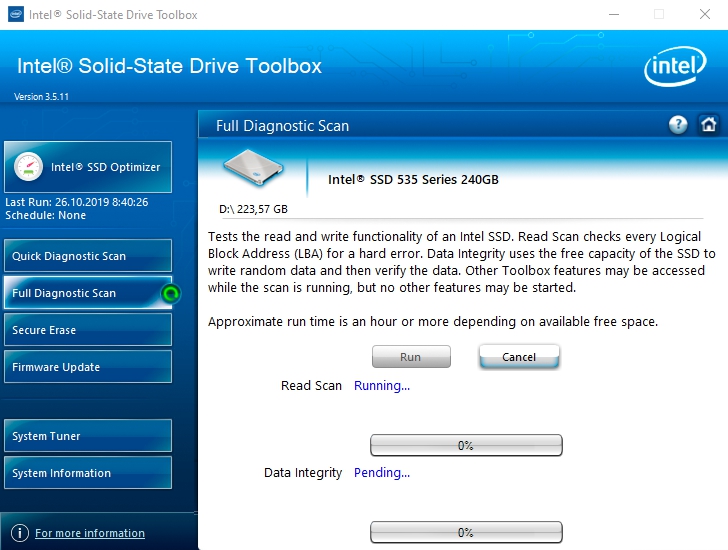
Kingston
Скачайте оригинальную утилиту для работы с Kingston дисками пройдя по ссылке - https://www.hyperxgaming.com/ru/support/technical/kingston-ssd-toolbox
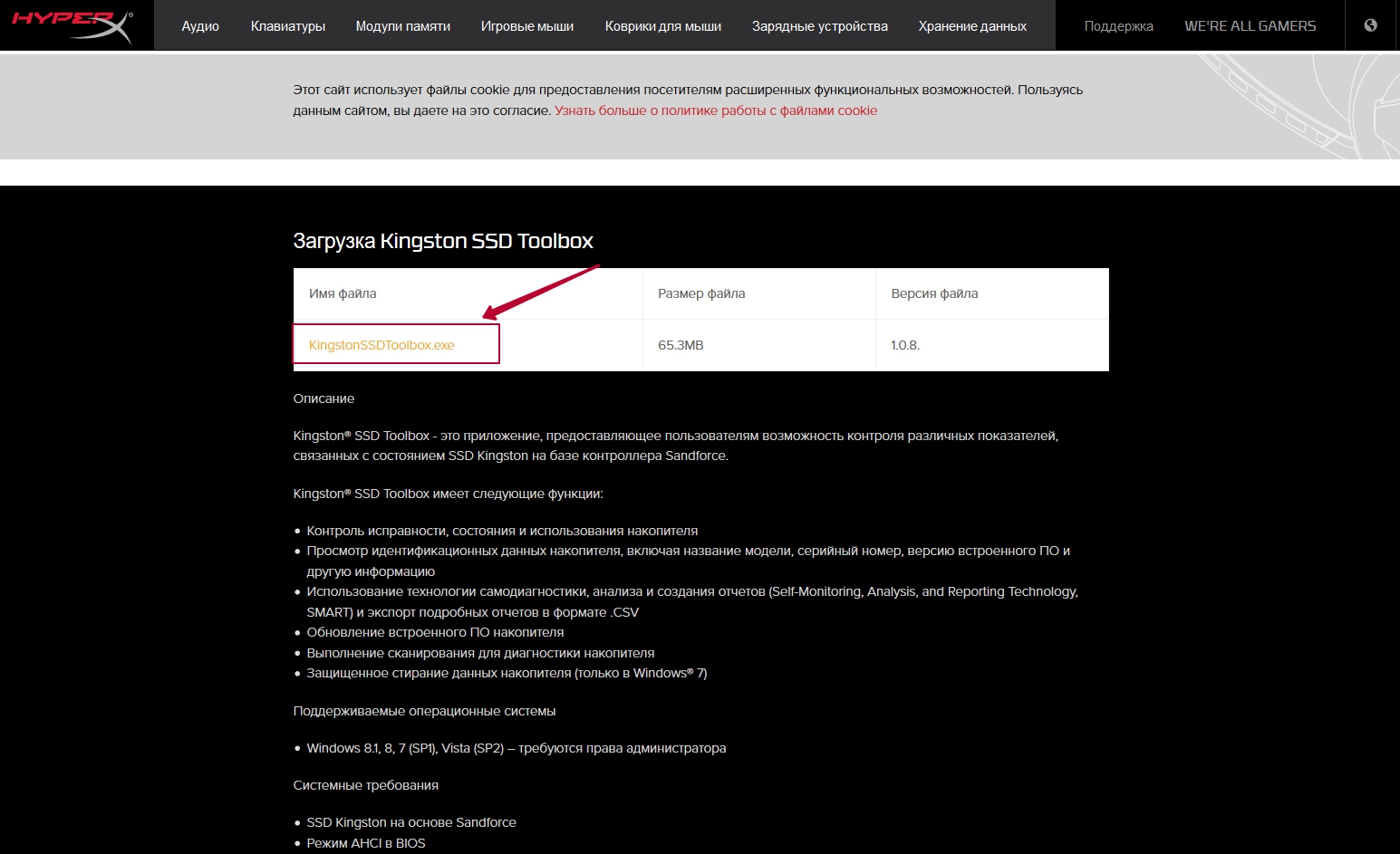
После запустите скаченный файл, чтобы начать установку программы
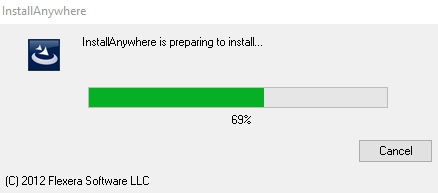
Введение. Нажмите «Далее»
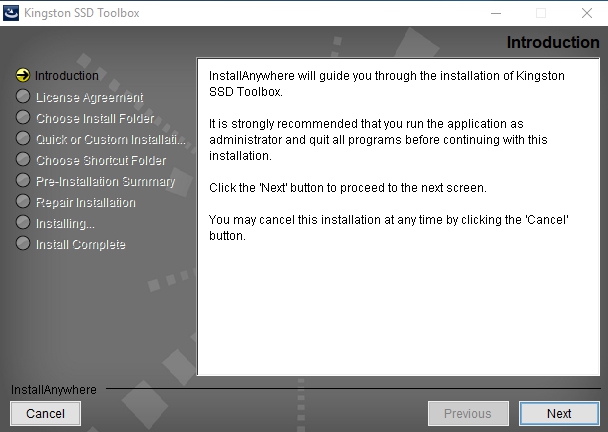
Далее примите лицензионное соглашение «I accept the terms of the License Agreement»
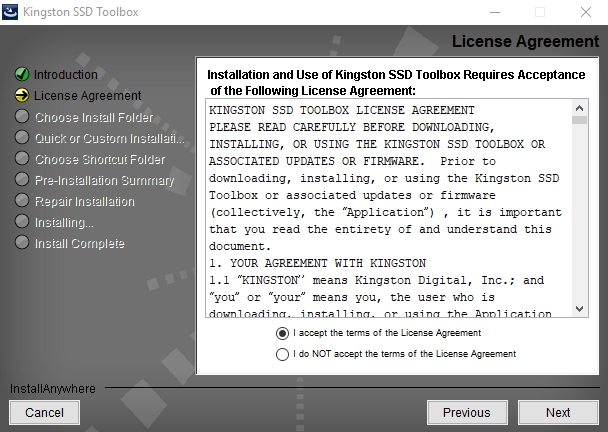
Выберите пункт установки файла «Choose...»
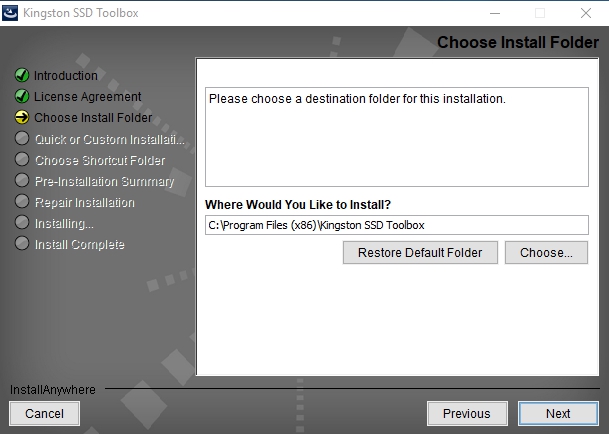
Далее оставляем пункт «Quick installation»
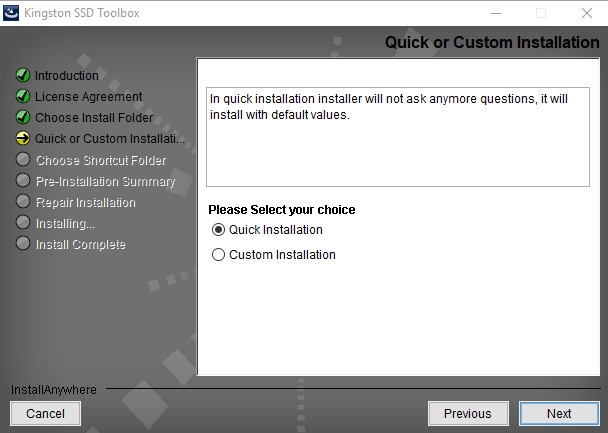
Запустится установочный процесс
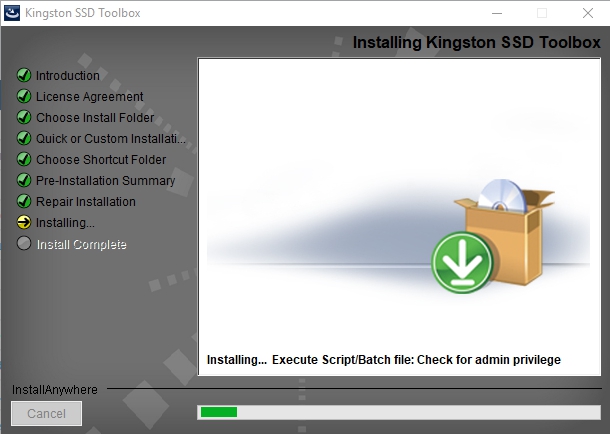
После установки Вы увидите ещё раз путь, куда была установлена программа. Нажмите «Done»
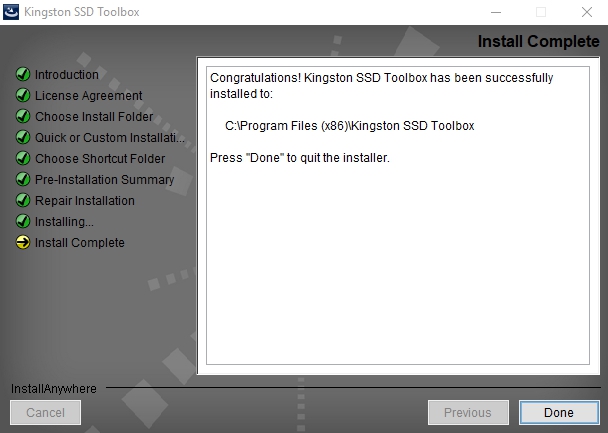
В главном меню программы будет отображена основная информация об накопители: Название диска, Серийный номер и Версия прошивки. В нижней части экрана будет отображено состояние диска в процентах. Отдельно можно наблюдать температуру устройства.
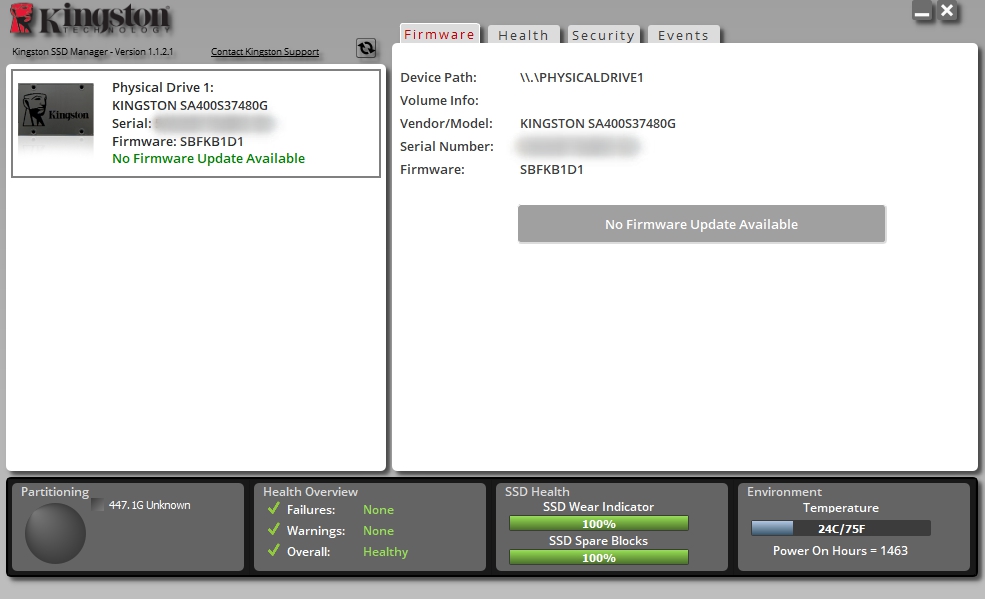
В отделе «Health» отображена информацию об наличии ошибок и проблем с диском
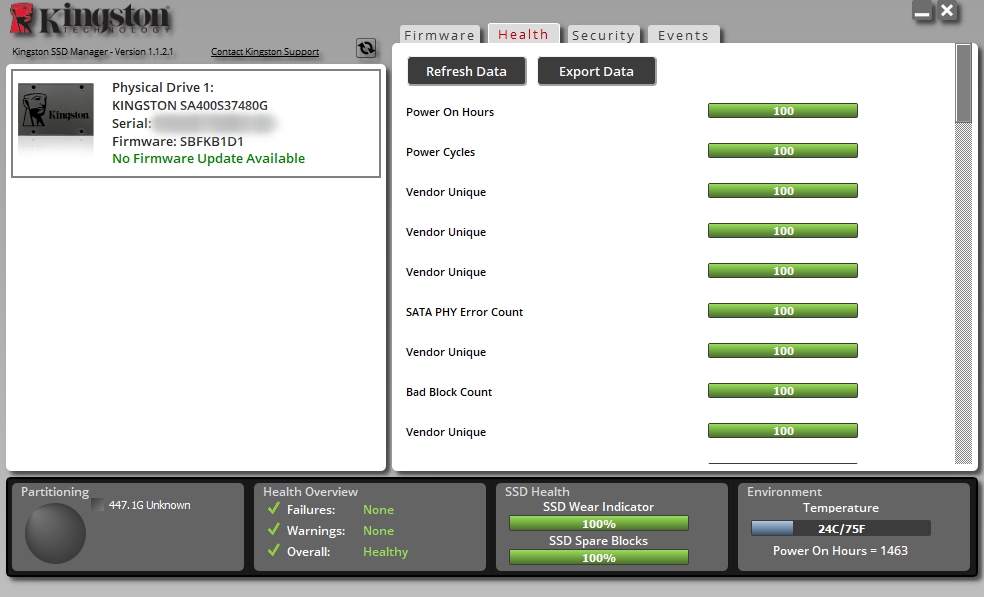
Так же можно будет увидеть SMART информацию по данному накопителю